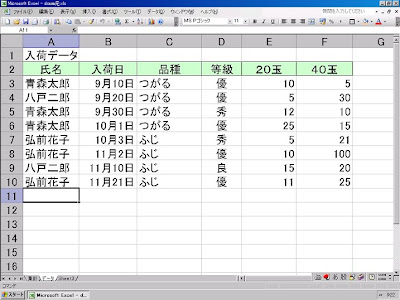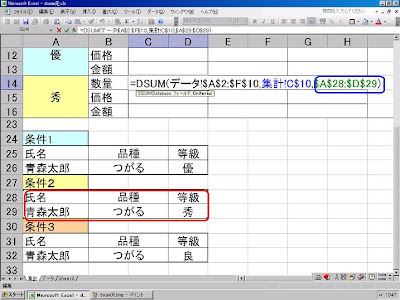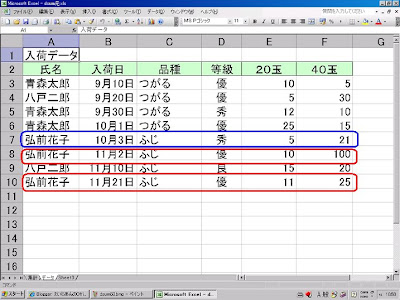DSUM関数は任意のデータ範囲(データベース)から、指定された条件の指定されたフィールドのデータを集計する関数です。
フィールドとは、例えば、「顧客№」「顧客名」「商品名」などの項目列と理解しておけばいいと思います。
このような、データ、表、集計表を用意しました。
りんごの入荷データ

仕入価格表

等級別集計表

等級別集計表の数量欄に入荷データの数量をDSUM関数により集計します。
そして仕入価格表から該当する価格をVLOOKUP関数により表示し、等級別集計表を完成させます。
まずはDSUM関数の考え方から解説します。
データが入力された下に氏名と品種名を入力すると入荷数が集計されるエリアを作りました。

DSUM関数の引数です。
DSUM(①データベースの範囲,②集計するフィールド,③条件範囲)
今回は「八戸二郎」さんの「つがる」という品種の集計を行います。氏名と品種にそれぞれ入力します。
まずは階級「20玉」から集計します。セル「C12」を選択し、「=DSUM(」まで入力します。
①データベースの範囲、セル「A2」から「E9」までを選択します。コピーすることも考えて絶対参照にします(F4キーを押します)。「,」で区切ります。

②集計するフィールドは「20玉」ですから、20玉と入力されたセル「C11」を選択します。「,」で区切ります。

③条件範囲は氏名と品種ですから、セル「A11」から「B12」を選択します。フィールド名も含めて選択します(絶対参照にしましょう)。条件のフィールド名はデータベースのフィールド名と同じでなければなりません。

①選択したデータ範囲の②フィールド(20玉)のデータを③条件範囲(氏名が八戸二郎で品種がつがる)と一致するデータのみ集計する。という意味になります。
Enterキーを押します。

「八戸二郎」さんの「つがる」の「20玉」のデータが集計されました。
となりの「40玉」にもコピーしましょう。

正常に集計されてますね。
条件範囲である氏名の「八戸二郎」を消すと、品種「つがる」のデータすべてを集計してきます。

ということは「品種」を消して氏名の「八戸二郎」だけにすると、「八戸二郎」のすべての入荷数が集計されます。

正しく集計されてますね。
今回条件範囲を「氏名」と「品種」のみにしましたが、データベースのフィールド分作ることができます。入荷日に制限をしたいなど、いろんな条件が想定されますね。
このDSUM関数を使い、等級別集計表を作成します。
DSUM関数で集計~条件設定へつづく